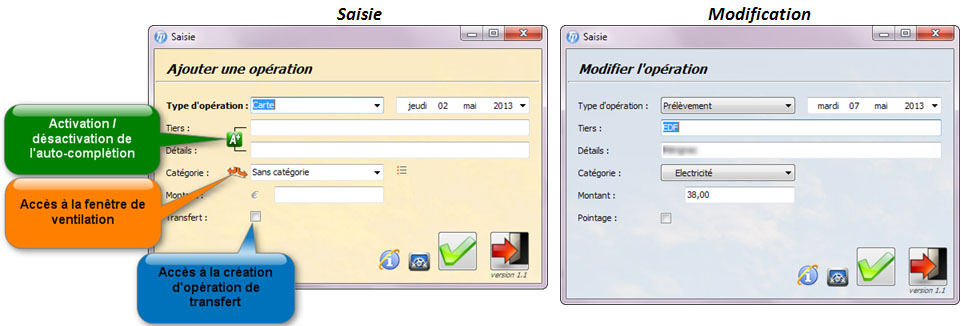Saisie
- Auteur : Robert Gras
- Version : 1.1
- Date : 02/05/2013
Fonctionnalités
Ce script vous propose de remplacer la fenêtre unique de "saisie / modification d'opération" de BankPerfect (avec les risques de fausse manœuvre que cela peut occasionner) par 2 fenêtres distinctes :
- 1 fenêtre de saisie
- 1 fenêtre de modification
La fenêtre de saisie offre quelques fonctionnalités avancées :
- Auto complétion des tiers
- Auto complétion du détail associé
- Auto apprentissage de l'association des tiers avec les catégories
- Possibilité de saisir une opération ventilée sur plusieurs catégories
- Possibilité de saisir une opération de transfert entre 2 comptes (éventuellement avec des devises différentes)
Qu'est-ce que l'auto complétion ?
Lorsque vous commencez la saisie, une liste est créée en opérant une sélection parmi les informations déjà saisies dans le compte.
Vous pouvez alors :
- sélectionner le choix qui vous convient s'il apparaît dans la liste
- saisir et valider un nouveau texte qui viendra enrichir la liste
Pour les 'tiers', la sélection est faite sur l'ensemble des tiers précédemment saisis dans le compte ouvert
Pour le 'détail', la sélection est faite sur les 'détails' déjà saisis pour le tiers sélectionné
Qu'est-ce que l'auto apprentissage ?
Si vous avez déjà associé un tiers à une ou plusieurs catégories, le script va les repérer et initialiser la liste déroulante des catégories avec celles-ci.
La liste est triée par ordre décroissant de nombre d'utilisations.
De cette façon les catégories le plus souvent associées au tiers sélectionné sont les premières dans la liste et bien souvent, la catégorie souhaitée est automatiquement sélectionnée.
Guide
1.Accès aux fenêtres
Saisie :
- par le menu Edition ou par la barre d'outils

Modification :
- par le menu Edition ou par le menu contextuel (clic droit sur une opération)

(modifiable si vous utilisez Scripts Manager)
2. Présentation
3. Principes généraux
On peut utiliser le script au clavier ou à la souris.
- avec la souris :
- La zone cliquée devient active
- On peut choisir dans les listes déroulantes, le calendrier ou les listes d'auto complétion
- On peut accéder aux transferts, à la ventilation, au choix de catégorie hors liste présélectionnée
- On peut activer ou désactiver l'auto complétion
- Un clic sur la coche verte valide l'opération
- Un clic sur la flèche rouge quitte le script
- avec le clavier :
- [TAB] = change de zone
- sur une liste déroulante :
- saisir quelques lettres => appel du choix correspondant
- [flèche bas] = parcourir les choix
- [Entrée] = valide le choix
- sur le calendrier :
- On peut saisir la date au format "jj/mm/aaaa" ou "jj/mm/aa"
- [Entrée] = valide le choix
- sur une zone avec auto complétion :
- le clavier permet de saisir du texte
- [TAB] ou [flèche bas] permet d'accéder à la liste de propositions
- [Entrée] valide le texte saisi sans accéder à la liste de proposition (de cette façon on peut entrer un texte nouveau)
- sur une liste de propositions d'auto complétion :
- [flèche bas] ou [flèche haut] permet de naviguer parmi les propositions
- [Entrée] = valide le choix
- sur la zone de montant :
- [Entrée] = insère l'opération dans le compte et positionne le curseur sur la zone 'type' pour saisir l'opération suivante
4. Saisir une opération

Personnalisation
Notes
- Bugs connus :
- aucun
Installation
Télécharger (page d'accueil) puis exécuter l'installeur.
Désinstallation (si vous y tenez) 
- Supprimez le répertoire "...BankPerfect/Scripts/Saisie"
- Fermez puis relancez BankPerfect
Historique
- 02/05/13: v1.1_: correction d'erreurs mineures, ...
- 01/05/13: v1.0_: version initale.